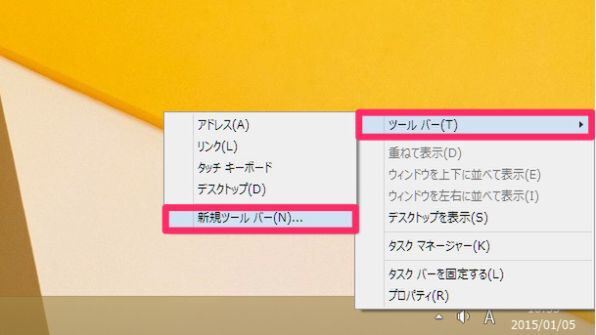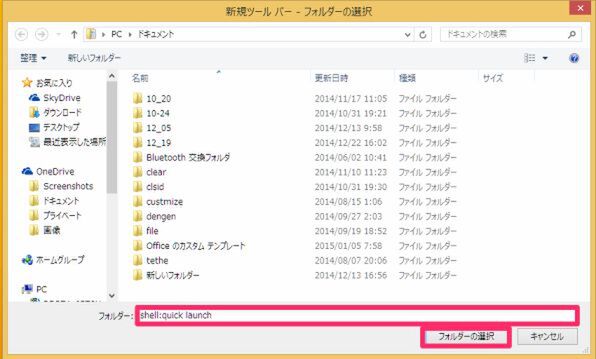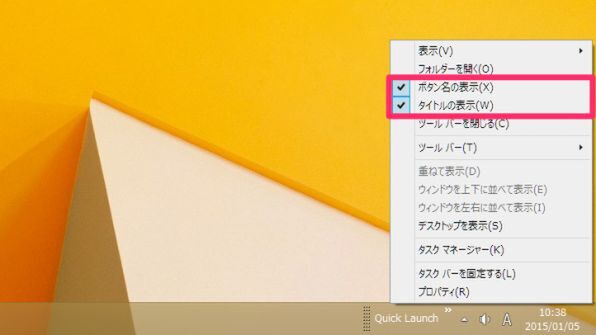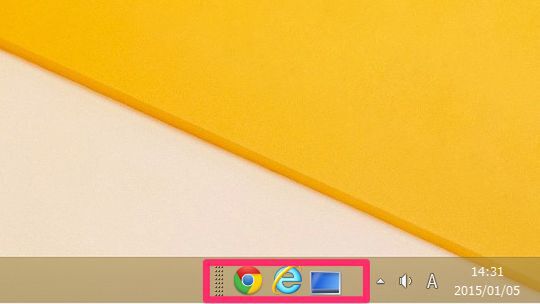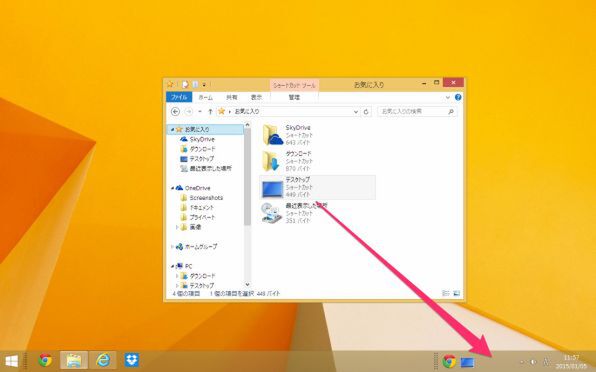クイック起動を活用して
タスクバーにたくさんのアプリを登録する
Windows 7までは、タスクバーによく使うアプリを配置しておける「クイック起動」ツールバーがあったのを覚えているだろうか。Windows 8以降はタスクアイコンから起動できるようになっているため、残念ながら廃止されたが、機能自体は残っているので簡単に復活できるようになっている。
クイック起動はタスクアイコンよりも小さい面積に多数のアイコンを配置できるので、画面の小さなモバイルマシンなどで活用できる。
以上、Windows で素早くアプリを起動する方法について紹介した。以前は、素早く起動するために、ランチャーアプリを入れるなど運用上の工夫をする必要があったのだが、現在ではそうしたアプリに頼らずとも、十分に使いやすくできるようになっているので覚えておくといいだろう。

この連載の記事
-
最終回
PC
いざというときの最終兵器! Winodws 8.1の復元機能を使いこなす! -
第32回
PC
Windows 8.1の通知機能「トースト」の表示時間を変更する! -
第31回
PC
デスクトップから即検索! 効率がアップするWindowsサーチの設定 -
第30回
PC
書いた文章をWindows 8.1に音声で読み上げさせる! -
第29回
PC
タイマー制御やメッセージ表示も! Windows 8.1のシャットダウン術 -
第28回
PC
Windows 8.1のスタート画面に現われたマズイ画像を消す! -
第27回
PC
タスクバーからファイルなどを呼び出せる「ジャンプリスト」の有効活用術 -
第26回
PC
ウィンドウが画面外に出て操作できない……そんな時の解決法! -
第25回
PC
今年は平成何年だっけ? Windows 8.1の日付表示で解決! -
第24回
PC
Windows 8は誤って上書きしたファイルを復活できる! -
第23回
PC
Windows 8の「ファミリーセーフティ」で仕事の効率アップ! - この連載の一覧へ